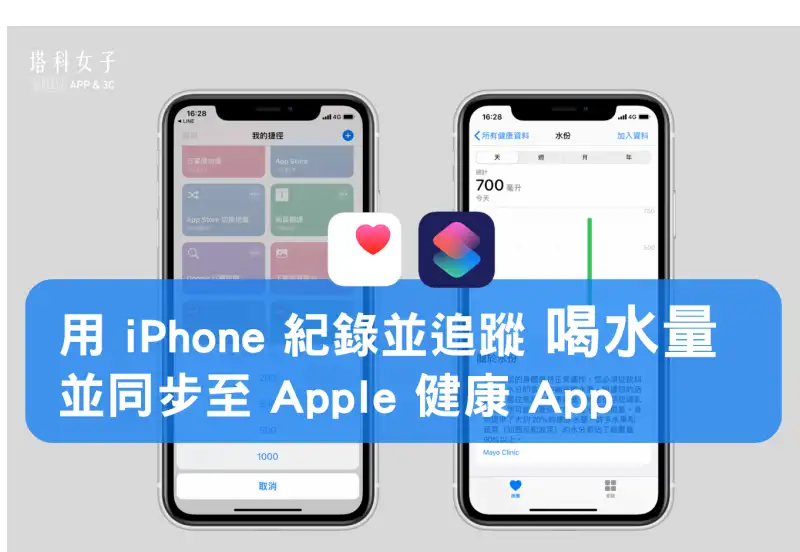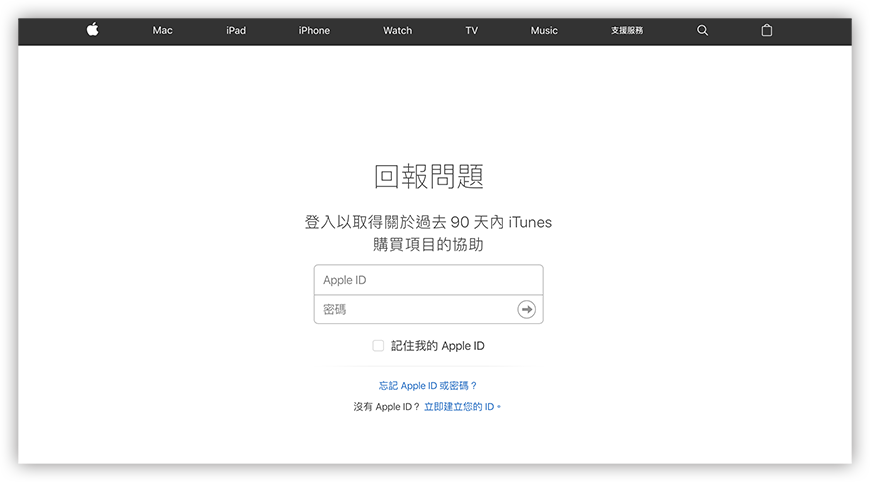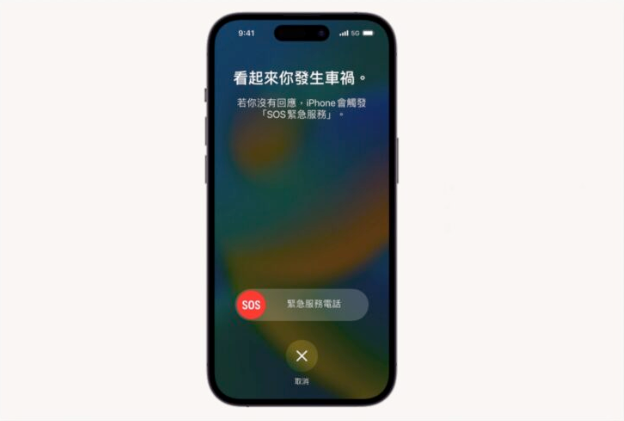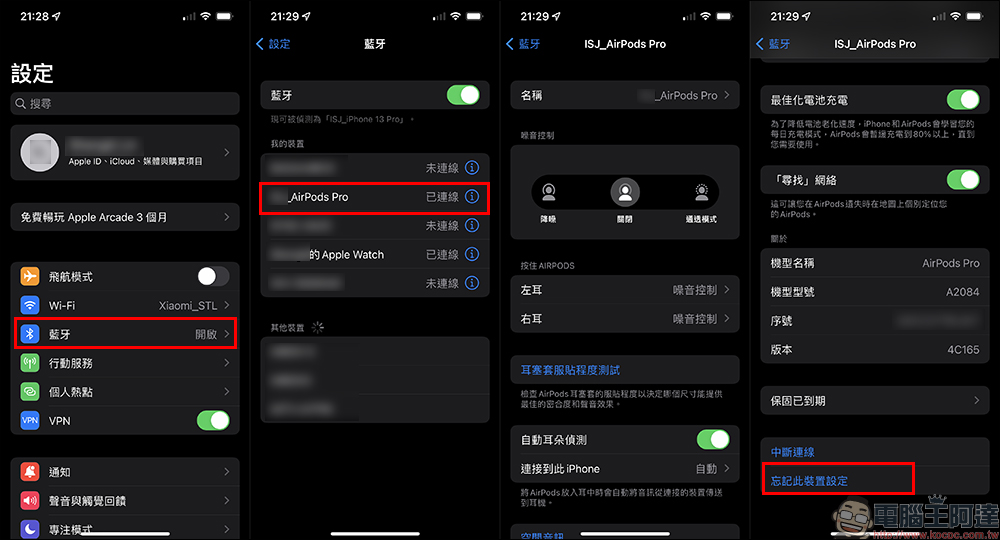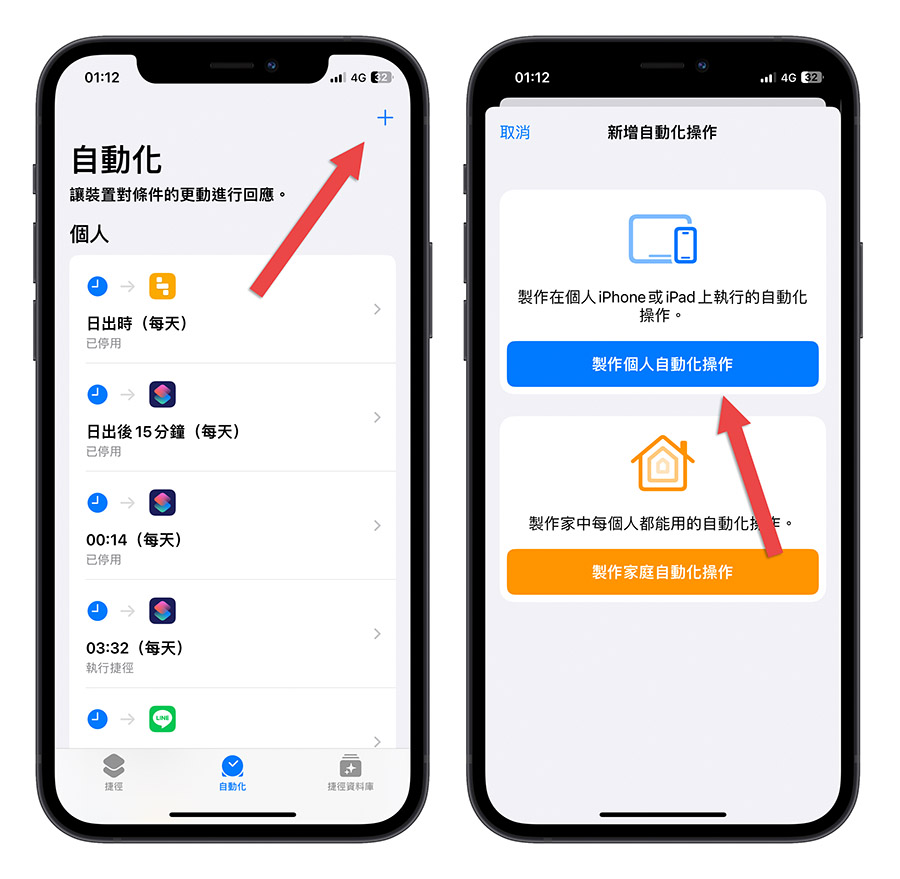如何启用和更改 iPhone 上的自动填写信息
iphone教学 2024年11月11日 17:21:05 搬砖哥
当你在 iPhone 上填写表单、输入密码或联系信息时,自动填写功能就会派上用场。 它不仅可以节省时间,还可以通过自动输入详细信息,例如你的姓名、地址、信用卡信息以及跨应用程序和网站的登录凭据来减少错误。 这在登录帐号、注册网站或线上购买时特别有用,因为自动填写只需要点一下就可以立刻填充网页上的字段。

如何启用和更改 iPhone 上的自动填写信息
iPhone 上的自动填写功能为你提供了极大的便利,让你无需每次都重复填写复杂的密码、信用卡详细信息或准确的地址。 此外,如果你的个人信息发生变化(无论你搬到新地址、收到新信用卡或更新密码),都可以轻松编辑这些详细信息。 iPhone 的自动填写功能可让你完全控制存储和使用的信息。 例如,你可以选择仅对联络方式启用自动填写,同时选择不储存付款信息,反之亦然。 下面,我们将指导你完成在 iPhone 上启用自动填写的过程,以及如何修改或删除存储的个人详细信息,以确保你的信息保持准确和安全。
如何启用或变更联络信息和信用卡的自动填写
启用自动填写联络信息后,Safari 可以使用你储存的个人详细资料,如地址和电话来自动填写表单。 同样,启用信用卡自动填写功能可以自动为你填写保存的付款详细信息,从而实现无缝线上购买。
打开 iPhone 上的设置应用,向下卷动点选「App」。
- 在清单中找到并点选「Safari」。
- 在一般类别中点选「自动填写」。
- 将「使用联络信息」与「信用卡」旁边的开关都打开,以允许 iPhone 自动填写信用卡和联络信息。
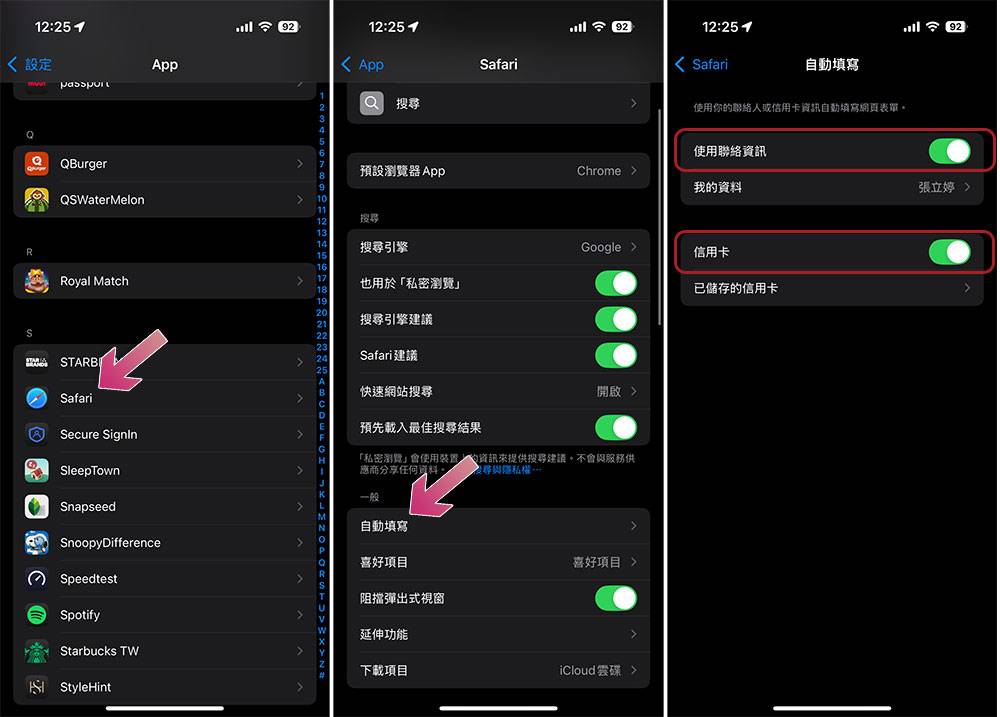
要输入或编辑自动填写信息请按此步骤 :
信用卡
请点击「已储存的信用卡」。 然后,点击「新增信用卡」输入你的卡片详细资料。 如果已经存储了卡片,可选择它并点击「编辑」以根据需要更新任何信息。- 联系信息
为确保使用正确的联系信息,请点击「我的资料」,然后选择你本人的联络人卡片。 如果你需要更新任何详细信息,请打开通讯录应用点击顶部的《我的名片》进行编辑,从中更新姓名、电话号码、电子邮件、地址等。
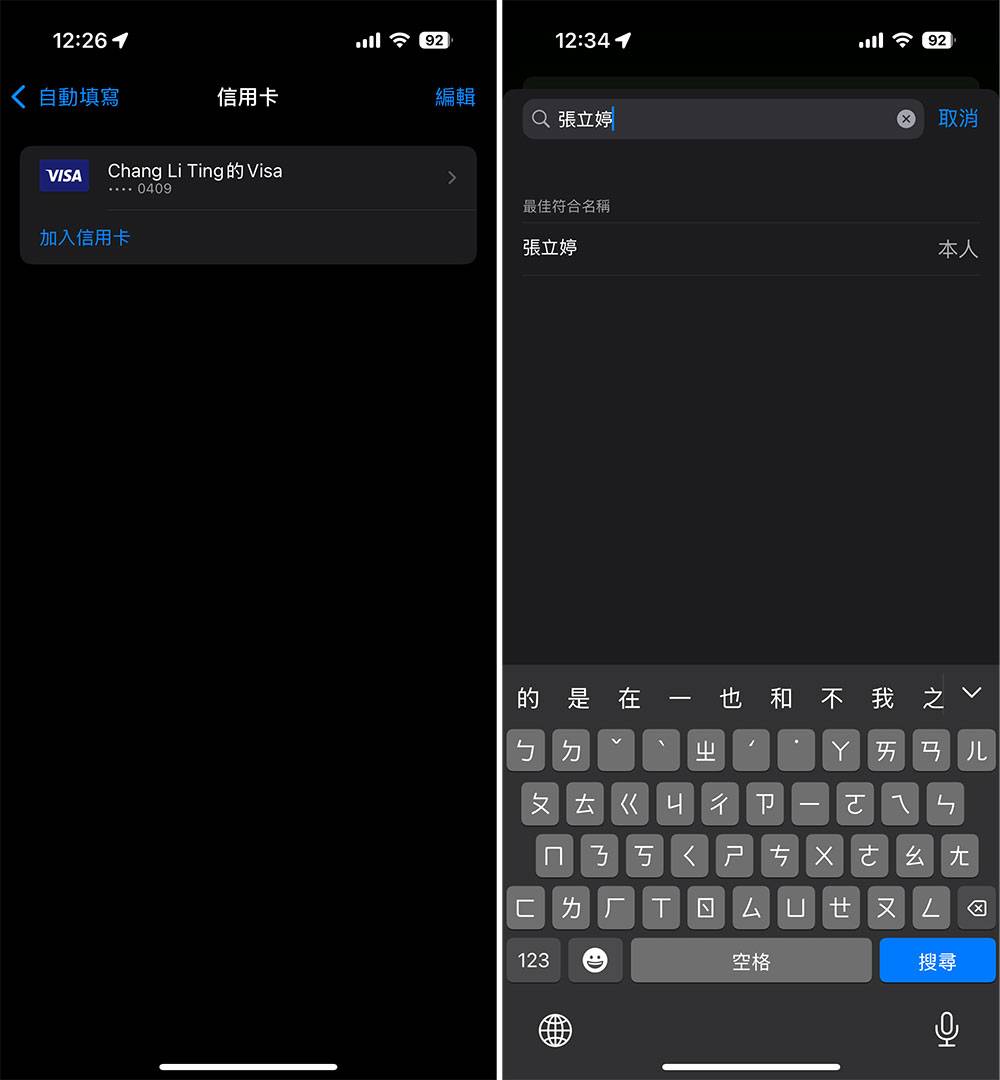
在iPhone上启用自动填充功能可以减少重复打字的麻烦。 但是,请务必定期检查你的联络信息和付款详细信息是否准确,以避免任何潜在的错误或事故。
如何在 iPhone 上启用或变更密码和密钥的自动填写功能
你也可以在 iPhone 上启用自动填写密码和密钥,以更快登录应用程序和网站。 设置完成后,你的 iPhone 将自动输入你保存的登录证书,使整个过程无缝进行,同时确保您的信息安全。
打开 iPhone 上的设置应用,选择「一般」。
- 选择自动填写与密码。
- 启动自动填写密码和通行密钥。
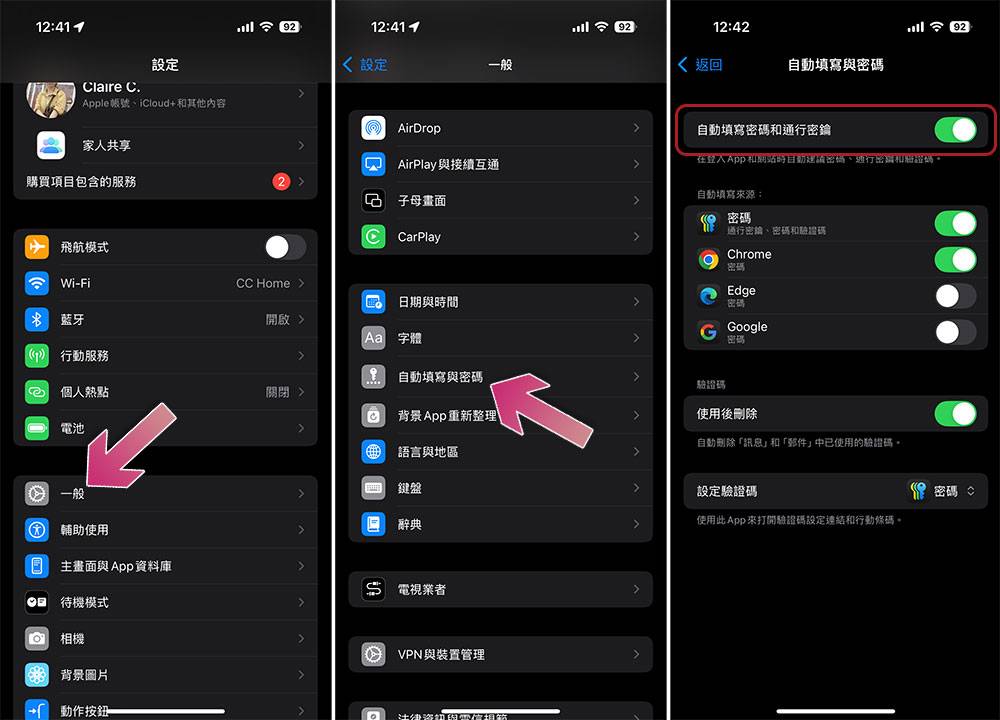
在自动填入源部分下,你将看到可用密码管理器的列表, iPhone 可使用这些管理器自动填入凭证。 默认情况下,将启用「密码」应用程序,即苹果的内置密码管理器。 如果你想要自动填入第三方密码管理器或验证器应用程序的凭证,可以通过切换相应的选项来启用它们,只需确保您的设备上已安装并设置应用程序即可。 然后,你的 iPhone 将从指定应用程序安全地填写你的密码和密钥。
新增或编辑现有密码的过程取决于设备上安装的 iOS 版本。 如果你的 iPhone 运行的是 iOS 18,你将使用新的密码应用程序。 对于 iOS 17 或更低版本,请前往「设置 >> 密码」中查看、新增或更新你储存的登录凭证。